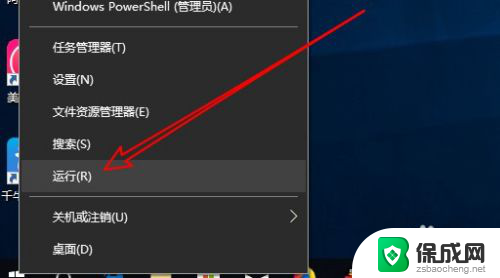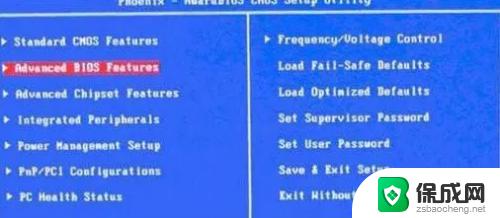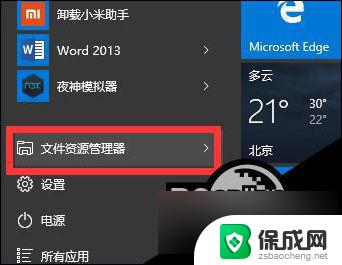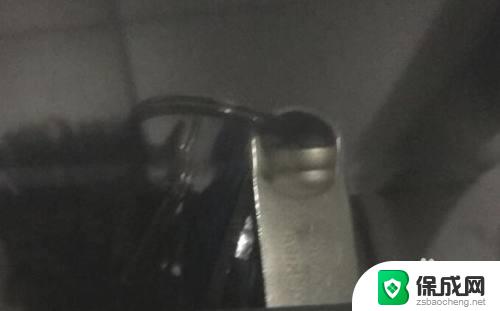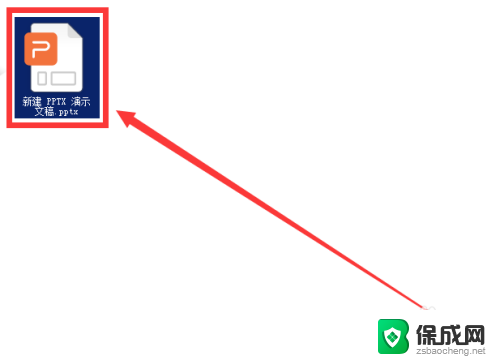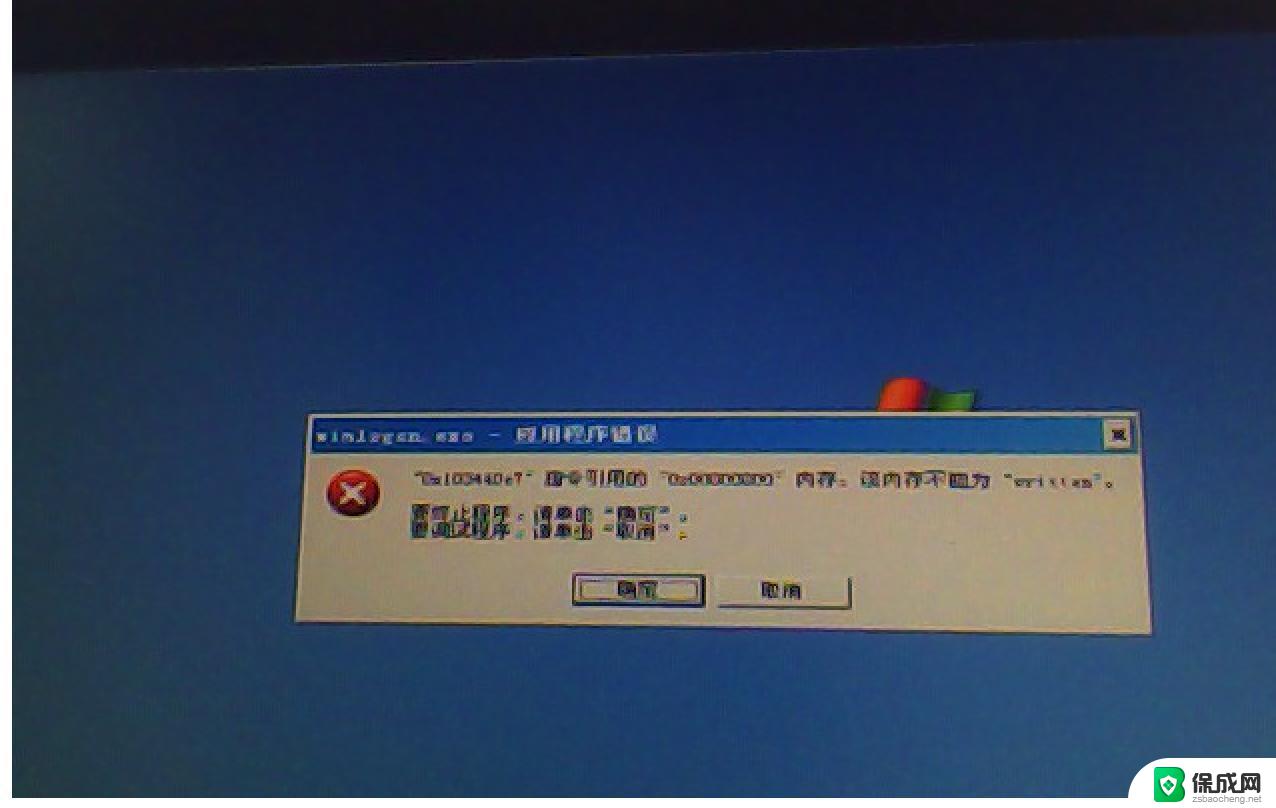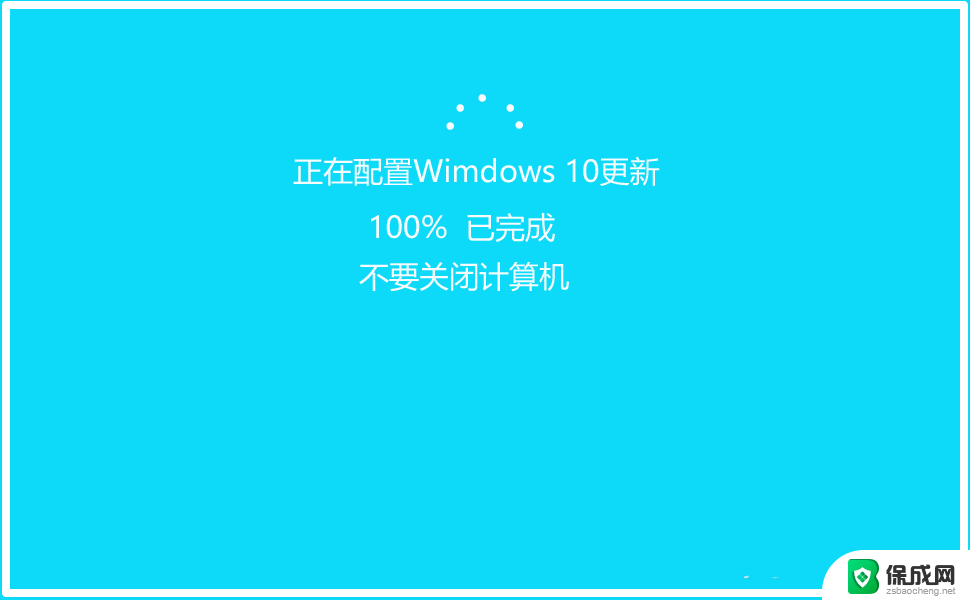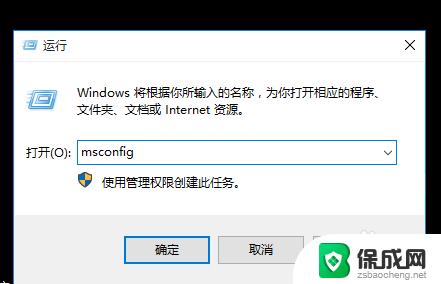win10 u盘重启 win10u盘启动不了闪退怎么办
Win10系统是目前最流行的操作系统之一,但在使用过程中难免会遇到一些问题,比如在使用U盘重启系统时出现启动不了或者闪退的情况,这种情况可能是由于U盘中的系统文件损坏或者U盘本身出现问题所致。针对这种情况,我们可以尝试使用其他可靠的U盘或者重新制作一个Win10启动U盘来解决问题,同时也可以尝试在BIOS设置中将U盘设置为首选启动项。希望以上方法能够帮助您顺利解决Win10 U盘重启问题。
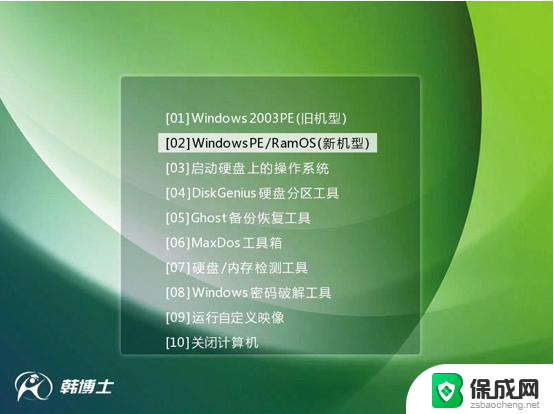
一:戴尔笔记本。
1、首先开机,随后按下F2进入 BIOS 设置,按→键切换为 Boot页面 。
2、选择 Secure Boot 按回车改成 Disabled ,再将 Boot List Option 从 UEFI改为Legacy ,再按下 F10 后保存重启即可。
3、插入U盘重启后按下 F12 识别到U盘启动盘选项。
二:惠普笔记本。
1、重启电脑后按F10进入BIOS,如果没反应的话就按下ESC。之后再按F10进入BIOS界面,
2、在 System Configuration 下,选择 Boot Options ,按回车进入设置,
3、把 Secure Boot 设置成 Disabled ,再把 Legacy Support 设置成 Enabled ,按F10选择Yes回车即可保存,
4、插入U盘重启按F9,再根据提示按F9选择启动菜单中的U盘回车。
三:华硕笔记本。
1、启动电脑时不停按F2进入BIOS,按→键转到“ Security” ,
选择 Secure Boot Control 回车,将其改为 Disabled ;
2、随后切换为“ Boot ”,选择 Launch CSM ,并改为 Enabled ,按F10保存后重启即可。
3、插入U盘启动盘,重启后按下Esc即可识别到U盘启动盘,选择U盘回车即可。
以上就是win10 U盘重启的全部内容,如果遇到此问题,您可按照以上操作解决,方法简单快速,一步到位。